2020/08/26 - [Learn/TensorFlow] - TensorFlow 학습 #3 - 머신 러닝
TensorFlow 학습 #3 - 머신 러닝
2020/08/26 - [Learn/TensorFlow] - TensorFlow 학습 #2 빅 데이터 간단 학습 TensorFlow 학습 #2 빅 데이터 간단 학습 2020/08/26 - [Learn/TensorFlow] - TensorFlow 학습 #1 A.I. / MachineLearning / DeepLear..
javart.tistory.com
TensorFlow
작업 순서
1. 아나콘다 설치
2. 텐서플로우 설치
3. 주피터 노트북 설치 (아나 콘다 설치시 기본 포함 됨)
조금 더 보기 좋은 자료
설치하기
아나콘다 설치
아나콘다란 : eungbean.github.io/2018/10/08/anaconda/
Anaconda란 무엇인가
Anaconda를 사용하면 데이터 과학 작업에 자주 사용하는 패키지를 간단하게 설치할 수 있습니다. 또한이 도구를 사용하여 여러 프로젝트에서 작업 할 때 마음이 뒤틀리는 가상 환경을 만들 수 있��
eungbean.github.io
1. 이곳에서 os에 맞는 환경의 아나콘다를 다운로드 하여 설치하면 된다.

2. 아나콘다 설치 경로를 찾아가 접근 권한을 주도록 한다.

텐서플로우 설치
1. 설치한 anaconda prompt를 실행하고 다음 명령어를 입력한다.
: conda upgrade conda
(업그레이드 완료 후)
: conda create -n tensorflow python=3.8
(질문이 발생하면 y 입력)
-> 참고로 가상환경을 만든거지 텐서플로우를 설치하고 만든게 아니다.
2. activate tensorflow 명령어 실행
실행하면 프롬프트에서 가상환경 명칭이 변경된다.
예시)
- (user) C:\Users\user>
- (tensorflow) C:\Users\user>
3. conda info --envs 명령어를 통해 가상환경 리스트를 불러올 수 있다.
4. 다음 명령어를 통해 가상환경에 라이브러리를 설치 할 수 있다.
아래 명령어를 이용해 파이썬 업그레이드를 한다.
: python -m pip install --upgrade pip
아래 명령어를 이용해 cpu, gpu 버전의 텐서플로우를 설치한다.
: pip install tensorflow
: pip install tensorflow-gpu
-> 질문이 나오면 y를 입력한다.
5. 주피터에서 가상환경을 표시할 것도 설치한다. 이 명령어를 이용해야 주피터에서 가상환경과 연결할 수 있다.
: conda install nb_conda
혹시 CUDA 패키지가 없다며 제대로 설치가 안된다면 이 문서를 참조 하면된다.
주피터 실행
1. 위에서 생성한 가상환경을 활성화 한다.
: activate tensorflow
2. 다음 명령어를 실행해 주피터를 실행한다.
: jupyter notebook
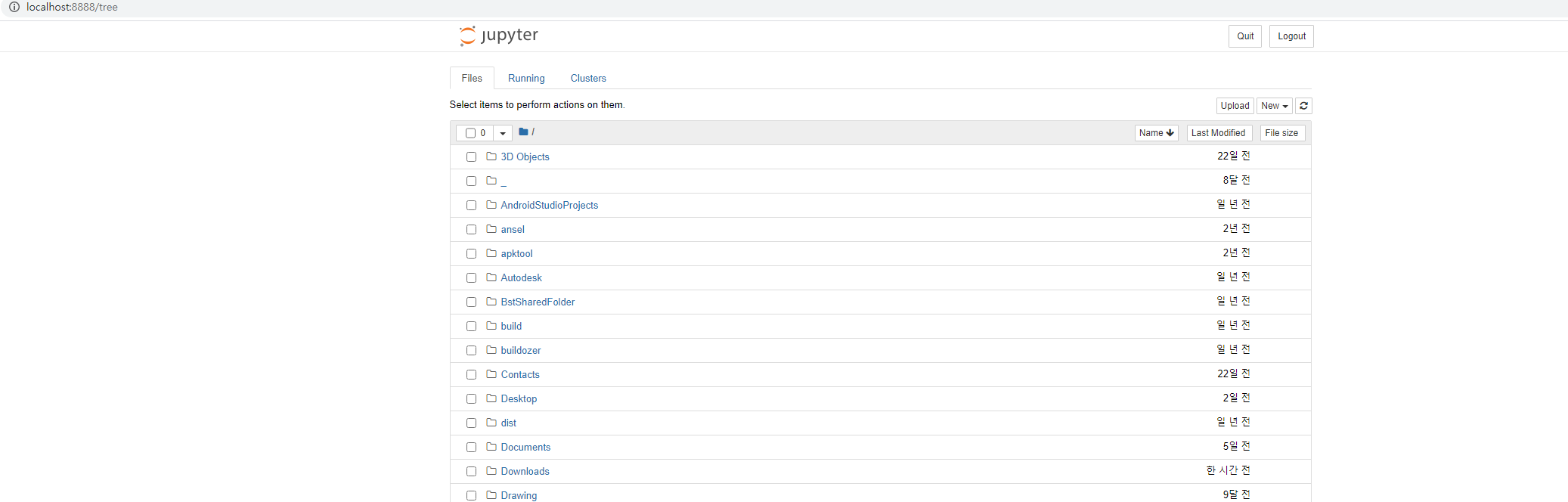
3. New -> python(설정한 가상환경) 선택

4. 간단한 명령어로 실행 확인

'Learn > TensorFlow' 카테고리의 다른 글
| TensorFlow 학습 #6 상수와 텐서보드 (0) | 2020.09.08 |
|---|---|
| TensorFlow 학습 #5 텐서플로우 연산구조 (0) | 2020.09.05 |
| TensorFlow 학습 #3 - 머신 러닝 (0) | 2020.08.26 |
| TensorFlow 학습 #2 빅 데이터 간단 학습 (0) | 2020.08.26 |
